文章目录:
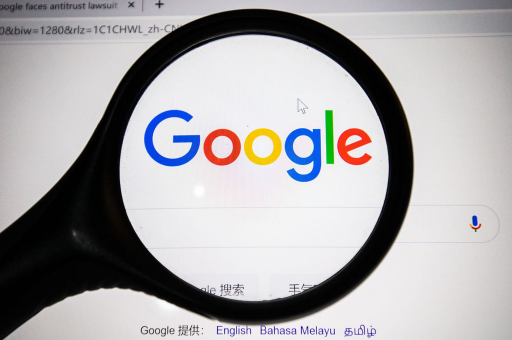
谷歌浏览器怎么打印成PDF?完整指南与常见问题解答
目录导读
- 为什么选择谷歌浏览器打印为PDF?
- 谷歌浏览器打印为PDF的步骤详解
- 高级技巧:优化PDF输出效果
- 常见问题与解决方案
- 总结与最佳实践
为什么选择谷歌浏览器打印为PDF?
在现代工作和学习中,将网页内容保存为PDF格式已成为一种常见需求,PDF文件具有跨平台兼容性、易于分享和打印,且能保留原始格式的优点,作为全球最受欢迎的浏览器之一,谷歌浏览器内置了强大的“打印为PDF”功能,无需安装额外插件即可快速生成高质量的PDF文件,无论是保存重要文章、在线收据,还是归档网页信息,这一功能都能帮助用户高效完成任务。谷歌浏览器下载后,其简洁的界面和稳定的性能进一步提升了用户体验。
通过谷歌浏览器的PDF打印功能,用户可以自定义页面布局、调整边距,甚至选择打印特定页面,从而满足多样化需求,相比于其他浏览器,谷歌浏览器的PDF输出在格式保真度和加载速度方面表现优异,尤其适合企业文档处理或个人资料整理。
谷歌浏览器打印为PDF的步骤详解
以下是通过谷歌浏览器将网页打印为PDF的详细步骤,整个过程简单快捷,只需几个点击即可完成。
步骤1:打开目标网页 启动谷歌浏览器并导航到您想保存为PDF的网页,确保网页内容已完全加载,以避免PDF缺失部分信息。
步骤2:访问打印菜单 有三种常用方式打开打印菜单:
- 点击浏览器右上角的三个点(更多工具),然后选择“打印”选项。
- 使用键盘快捷键:在Windows上按
Ctrl + P,在Mac上按Command + P。 - 右键点击网页空白处,选择“打印”。
步骤3:选择PDF打印机 在打印设置窗口中,找到“目标”或“打印机”选项,然后从下拉菜单中选择“另存为PDF”,如果您已安装其他PDF软件(如Adobe Acrobat),请确保选择谷歌浏览器的原生PDF选项,以获得最佳兼容性。
步骤4:自定义设置(可选) 谷歌浏览器允许用户调整多项设置以优化PDF输出:
- 布局:选择纵向或横向模式,根据内容类型调整。
- 页边距:设置窄、中或宽边距,以控制页面空白区域。
- 缩放:调整缩放比例,确保文本和图像清晰可读。
- 选项:勾选“背景图形”以包含网页颜色和图片,或选择“页眉和页脚”来添加额外信息。
步骤5:保存PDF文件 点击“保存”按钮,选择存储位置(如桌面或文档文件夹),然后输入文件名,PDF文件将立即生成,并可在本地设备或云存储中查看。
整个过程通常只需几秒钟,适用于任何网页,包括文章、表格和图像密集型页面,如果您尚未安装谷歌浏览器下载,建议从官方网站获取最新版本,以享受更流畅的体验。
高级技巧:优化PDF输出效果
虽然基础打印功能已足够应付大多数场景,但通过一些高级技巧,您可以进一步提升PDF的质量和实用性,以下方法基于谷歌浏览器的隐藏功能,帮助您实现专业级输出。
技巧1:使用“无头模式”批量打印 对于需要批量保存多个网页为PDF的用户,谷歌浏览器的命令行工具非常有用,打开终端或命令提示符,输入以下命令(以Windows为例):
chrome --headless --print-to-pdf=C:\path\to\file.pdf https://example.com这将自动生成PDF而不打开浏览器窗口,适合自动化任务,确保您已正确安装google下载的版本,并替换URL和文件路径。
技巧2:调整CSS样式 如果PDF输出出现格式错乱(如文字重叠或图像偏移),可以通过开发者工具临时修改CSS,右键点击网页,选择“检查”,在“元素”面板中调整样式属性(如字体大小或边距),然后重新打印,这种方法特别适用于复杂布局的网页。
技巧3:选择性打印区域 谷歌浏览器支持打印特定内容区域,在打印设置中,选择“更多设置”并启用“选择打印区域”选项,然后用鼠标拖动选择网页上的部分内容,这能帮助您排除广告或无关元素,生成精简的PDF。
技巧4:优化图像分辨率 默认情况下,谷歌浏览器可能会压缩图像以减小文件大小,如需高清输出,在打印设置中将“缩放”调整为100%或更高,并确保“背景图形”选项已启用,对于重要文档,这能避免模糊问题。
通过这些技巧,您可以充分利用谷歌浏览器的潜力,生成符合专业标准的PDF文件,如果您遇到性能问题,建议更新到最新版google下载。
常见问题与解决方案
在使用谷歌浏览器打印为PDF时,用户可能会遇到一些常见问题,以下列出典型问题及其解决方法,帮助您快速排除故障。
问题1:PDF文件空白或缺失内容
- 原因:这可能由于网页动态加载内容(如JavaScript)或广告拦截器导致。
- 解决方案:在打印前,尝试禁用浏览器扩展(如广告拦截器),或使用“打印预览”检查内容,如果问题持续,重新加载网页并确保网络连接稳定。
问题2:PDF文字模糊或格式错乱
- 原因:字体不兼容或缩放设置不当。
- 解决方案:在打印设置中,将“缩放”调整为100%,并勾选“背景图形”选项,更新谷歌浏览器下载到最新版本,以修复已知的渲染问题。
问题3:无法选择“另存为PDF”选项
问题4:PDF文件过大
- 原因:高分辨率图像或复杂布局导致。
- 解决方案:在打印设置中,降低缩放比例或取消“背景图形”选项,对于图像密集型网页,考虑使用在线工具压缩PDF。
问题5:打印按钮无响应
- 原因:浏览器临时故障或操作系统权限问题。
- 解决方案:重启浏览器,或以管理员身份运行谷歌浏览器,如果使用Mac或Windows,确保系统已更新。
这些问题大多可以通过简单调整解决,如果仍需帮助,访问谷歌浏览器下载页面获取官方支持。
总结与最佳实践
将网页打印为PDF是谷歌浏览器的一项核心功能,它结合了便捷性与灵活性,适用于各种场景,从保存研究资料到归档业务文档,这一工具能显著提高工作效率,为了确保最佳效果,建议遵循以下最佳实践:
- 定期更新浏览器:通过google下载最新版本,以获得性能改进和安全修复。
- 预览 before 打印:始终使用打印预览功能检查布局,避免浪费纸张或时间。
- 自定义设置类型调整边距和缩放,纵向模式适合文本文章,横向模式适合表格。
- 备份重要PDF:将生成的文件存储在云服务中,以防本地数据丢失。
谷歌浏览器的PDF打印功能不仅简单易用,还支持高度自定义,使其成为个人和企业的理想选择,无论您是学生、专业人士还是日常用户,掌握这一技能都将带来长期便利,如果您尚未尝试,立即通过谷歌浏览器下载开始使用吧!
通过本指南,您已全面了解如何利用谷歌浏览器高效打印PDF,并解决了常见问题,如果您有更多疑问,欢迎探索google的官方资源库,获取进一步帮助。






